
Բովանդակություն:
- Պարագաներ
- Քայլ 1: Միացրեք Raspberry Pi- ն համակարգչի հետ
- Քայլ 2: Հակիրճ տեղեկատվություն: UBlox NEO-M8N GPS մոդուլի մասին
- Քայլ 3. Ինտերֆեյս GPS մոդուլ ՝ Raspberry Pi- ի հետ
- Քայլ 4: Տեղադրեք UART- ը Raspberry Pi- ում
- Քայլ 5. Անջատեք Raspberry Pi Serial Getty ծառայությունը
- Քայլ 6: Ակտիվացրեք Ttys0- ը
- Քայլ 7: Տեղադրեք Minicom և Pynmea2
- Քայլ 8: Փորձարկման արդյունք
- Քայլ 9: Գրեք Python կոդ
- Քայլ 10: Վերջնական արդյունք
- Հեղինակ John Day [email protected].
- Public 2024-01-30 09:45.
- Վերջին փոփոխված 2025-01-23 14:48.

Ողջույն տղերք!! Youանկանու՞մ եք միացնել GPS մոդուլը Raspberry Pi- ի հետ: Բայց դա անելու որոշակի դժվարությա՞ն եք հանդիպում: «Մի անհանգստացեք, ես այստեղ եմ ձեզ օգնելու համար: Դուք կարող եք սկսել ՝ օգտագործելով հետևյալ մասերը.
Պարագաներ
- Raspberry Pi 4 Model-B ՝ 4 ԳԲ օպերատիվ հիշողությամբ
- UBlox NEO-M8N GPS մոդուլ
- Համակարգիչ
Քայլ 1: Միացրեք Raspberry Pi- ն համակարգչի հետ
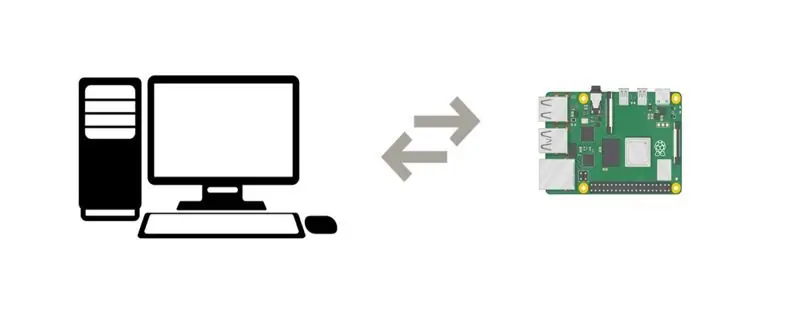
Առաջին հերթին, միացրեք ձեր Raspberry Pi խորհուրդը համակարգչի հետ: Raspberry Pi Imager- ի տեղադրման վերաբերյալ տեղեկատվության համար կարող եք այցելել
Քայլ 2: Հակիրճ տեղեկատվություն: UBlox NEO-M8N GPS մոդուլի մասին

Սա UBlox NEO-M8N GPS մոդուլ է ՝ կերամիկական ակտիվ ալեհավաքով: Այս GPS մոդուլն ընդունիչում ունի 72-ալիքային Ublox M8 շարժիչ: Մոդուլն ունի 4 կապում `VCC (մատակարարման լարում), GND (հող), Tx (հաղորդիչ) և Rx (ընդունիչ):
Այս մոդուլը տրամադրում է NMEA (Marովային էլեկտրոնիկայի ազգային ասոցիացիա) տվյալների տողեր TX կապին, ինչը հանգեցնում է GPS տեղեկատվության: Այս մոդուլի մասին ավելին իմանալու համար կարող եք ներբեռնել դրա տվյալների թերթիկը այստեղ:
Քայլ 3. Ինտերֆեյս GPS մոդուլ ՝ Raspberry Pi- ի հետ
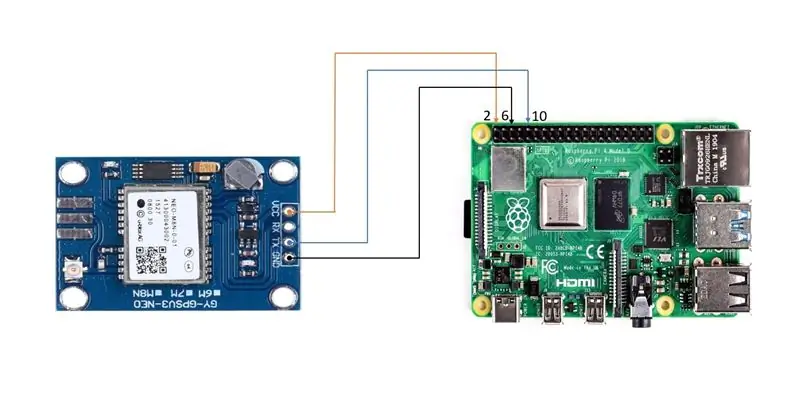
Ինտերֆեյսերի համար կապերը կատարեք հետևյալ կերպ.
- GPS մոդուլի Vcc միացրեք Raspberry Pi- ի թիվ 2 (5V) սնուցման աղբյուրին:
- Միացրեք GPS մոդուլի Tx (հաղորդիչ քորոց) Raspberry Pi- ի No10 կապին:
- GPS մոդուլի GND (Ground Pin) միացրեք Pin No6 Raspberry Pi- ին:
Կարող եք նաև ընտրել Raspberry Pi- ի այլ տախտակներ, սակայն կապեր հաստատելիս անպայման ստուգեք համապատասխան քորոցների համարները:
Քայլ 4: Տեղադրեք UART- ը Raspberry Pi- ում
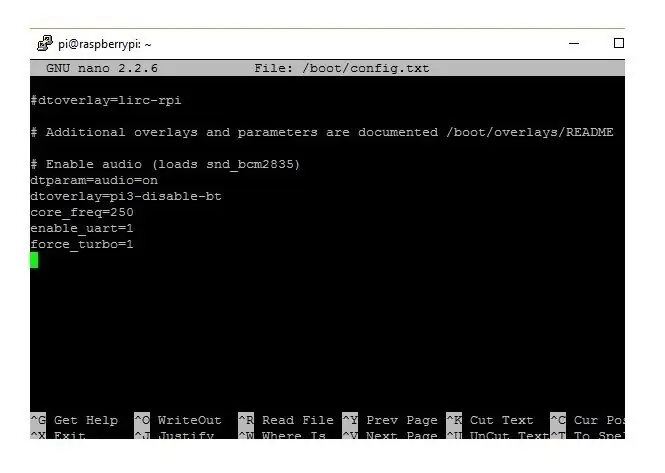
Առաջին բանը, որ մենք կանենք դրա ներքո, խմբագրել /boot/config.txt ֆայլը: Դա անելու համար գործարկեք ստորև բերված հրամանները.
sudo nano /boot/config.txt
Config.txt ֆայլի ներքևում ավելացրեք հետևյալ տողերը
dtparam = spi = միացված
dtoverlay = pi3-disable-bt
հիմնական_ֆրեկ = 250
enable_uart = 1
force_turbo = 1
ctrl+x դուրս գալու համար և սեղմեք y և մուտքագրեք ՝ պահպանելու համար:
Այս UART կարգաբերման բաժնի երկրորդ քայլը բեռնախցիկի/cmdline.txt խմբագրումն է
Ես կառաջարկեմ ձեզ անել cmdline.txt- ի պատճենը և պահել նախ խմբագրումից առաջ, որպեսզի անհրաժեշտության դեպքում հետագայում վերադառնաք դրան: Դա կարելի է անել ՝ օգտագործելով;
sudo cp boot/cmdline.txt boot/cmdline_backup.txtsudo nano/boot.cmdline.txt
Բովանդակությունը փոխարինել;
dwc_otg.lpm_enable = 0 վահանակ = tty1 root =/dev/mmcblk0p2 rootfstype = ext4 վերելակ = վերջնաժամկետ fsck.repair = այո rootwait հանգիստ splash plymouth.ignore-serial-consoles
Սեղմեք ctrl+x դուրս գալու համար և սեղմեք y և մուտքագրեք ՝ պահպանելու համար:
Այժմ վերագործարկեք pi- ն ՝ փոփոխությունները տեսնելու համար
Քայլ 5. Անջատեք Raspberry Pi Serial Getty ծառայությունը
ա Եթե ձեր ելքի մեջ Serial0- ը կապված է ttyAMA0- ի հետ, ապա այն անջատելու համար օգտագործեք ստորև բերված հրամանը,
sudo systemctl դադարեցնել [email protected] systemctl անջատել [email protected]
բ. Եթե ձեր ելքի մեջ Serial0- ը կապված է ttys0- ի հետ, ապա այն անջատելու համար օգտագործեք ստորև բերված հրամանը,
sudo systemctl դադարեցնել [email protected] systemctl անջատել [email protected]
Քայլ 6: Ակտիվացրեք Ttys0- ը
Ttyso- ն միացնելու համար օգտագործեք հետևյալ հրամանը.
sudo systemctl միացնել [email protected]
Քայլ 7: Տեղադրեք Minicom և Pynmea2
Օգտագործեք minicom python գրադարանը ՝ GPS մոդուլին միանալու և տվյալների իմաստավորման համար:
sudo apt-get տեղադրել minicom
Օգտագործեք pynmea2 python գրադարանը ՝ ստացված NMEA տվյալները վերլուծելու համար:
sudo pip տեղադրել pynmea2
Քայլ 8: Փորձարկման արդյունք
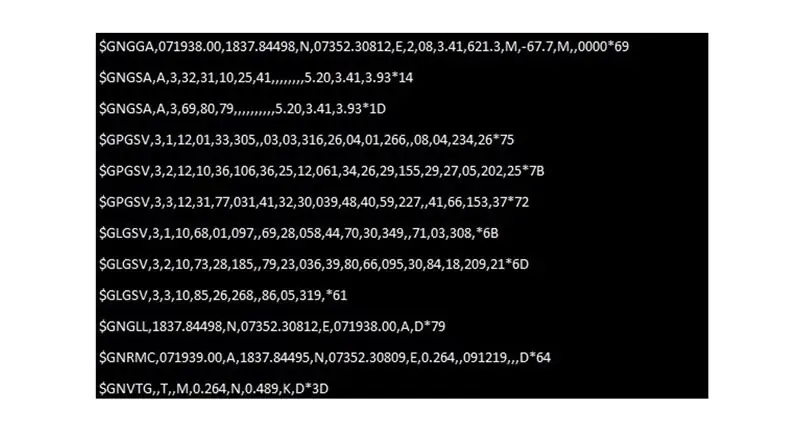
GPS- ը փորձարկելու համար գործարկեք sudo cat /dev /ttyAMA0 հրամանը, դուք կստանաք ելքը, ինչպես ցույց է տրված վերևում:
Քայլ 9: Գրեք Python կոդ
Այժմ, գրեք պիթոնի ծածկագիրը ՝ GPS մոդուլը Raspberry pi- ի հետ միացնելու համար:
ներմուծման սերիա
Ներմուծման ժամանակը
ներմուծել տող ներմուծել pynmea2
իսկ True: port = “/dev/ttyAMAO”
ser = սերիա: Սերիալ (նավահանգիստ, baudrate = 9600, timeout = 0.5)
dataout = pynmea2. NMEAStreamReader ()
newdata = ser.readline ()
եթե newdata [0: 6] == «$ GPRMC»:
newmsg = pynmea2.parse (newdata)
lat = newmsg.latitude
lng = newmsg. երկարություն
gps = "Լայնություն =" +փող (լատ) +«և երկայնություն =" +փող (երկարություն)
տպել (gps)
Քայլ 10: Վերջնական արդյունք
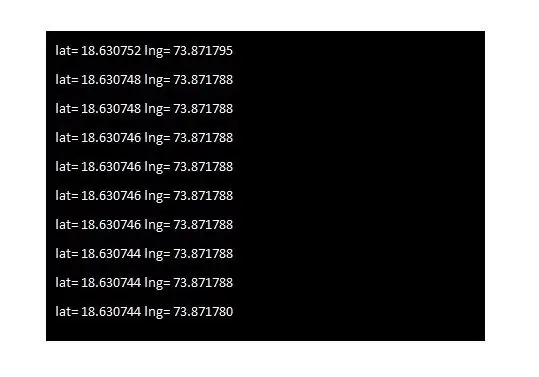
Վերևում ցուցադրված պատուհանը վերջնական արդյունքն է: Այն տրամադրում է ձեր ճշգրիտ դիրքի տվյալները ՝ լայնության և երկայնության առումով:
Այս նախագիծը հիմնված է հոդվածի վրա ՝ GPS մոդուլ Arduino- ով և Raspberry Pi- ով - Պրիանկա Դիքսիթով: Այցելեք այս հոդվածը `ավելին իմանալու համար GPS- ի, ինչպես է այն աշխատում, երկարության և լայնության հիմնական տերմինների բացատրությունը, GPS չիպի և GPS մոդուլի տարբերությունը և շատ ավելին:
Խորհուրդ ենք տալիս:
GPS մոդուլի միացում Raspberry Pi: Dashcam Մաս 2: 3 քայլեր

GPS մոդուլի միացում Raspberry Pi: Dashcam Մաս 2. Սա dashcam ծրագրի 2 -րդ մասն է, և այս գրառման մեջ մենք կսովորենք, թե ինչպես միացնել GPS մոդուլը Raspberry Pi- ին: Դրանից հետո մենք կօգտագործենք GPS- ի տվյալները և դրանք կավելացնենք տեսանյութին որպես տեքստային ծածկույթ: Խնդրում ենք կարդալ 1 -ին մասը ՝ օգտագործելով ստորև բերված հղումը, նախքան
LED թարթում ազնվամորու Pi- ով - Ինչպես օգտագործել GPIO կապում ազնվամորու Pi- ի վրա. 4 քայլ

LED թարթում ազնվամորու Pi- ով | Ինչպես օգտագործել GPIO կապում ազնվամորու Pi- ի վրա. Բարև տղերք, այս հրահանգներում մենք կսովորենք, թե ինչպես օգտագործել Raspberry pi- ի GPIO- ն: Եթե երբևէ օգտվել եք Arduino- ից, ապա հավանաբար գիտեք, որ մենք կարող ենք LED անջատիչ և այլն միացնել դրա կապումներին և այնպես անել, որ այն աշխատի: LED- ը թարթել կամ մուտքագրել անջատիչից, որպեսզի
VK16E GPS- ի միացում Arduino UNO- ի հետ. 3 քայլ

VK16E GPS- ի միացում Arduino UNO- ի հետ. Սա պարզ հրահանգ է այն մարդկանց համար, ովքեր կցանկանային իմանալ, թե ինչպես միացնել և օգտագործել իրենց GPS մոդուլը Arduino- ի հետ: Ես օգտագործում եմ Arduino UNO Shield #Hackduino և VK16E GPS մոդուլ: ավելին տեղեկությունները վերաբերում են տվյալների թերթիկին
E32-433T LoRa մոդուլի ձեռնարկ - DIY Breakout Board E32 մոդուլի համար. 6 քայլ

E32-433T LoRa մոդուլի ձեռնարկ | DIY Breakout Board E32 մոդուլի համար. Այ, ինչ կա, տղերք: Akarsh այստեղ CETech- ից: Իմ այս նախագիծը ավելի շատ ուսուցման կոր է `հասկանալու E32 LoRa մոդուլի աշխատանքը eByte- ից, որը բարձր հզորության 1 վտ հաղորդիչ մոդուլ է: Երբ մենք հասկանանք աշխատանքը, ես դիզայն ունեմ
ԻՆՉՊԵՍ ԿԱՐՈ ԵՆ ՀԵՏ ՀԵՏ ՀԵՏ չորության չորացման սենսոր `4 քայլ

ՈՐՊԵՍ ԿԱՐՈ ԵՆՔ ՀԵՏ ՀԵՏ ՀԱՎԱՔԱՈ ՍԵՆՍՈՐ. Ողջույն, այս ուսանելի ծրագրում ես ձեզ ցույց կտամ, թե ինչպես պատրաստել մի պարզ «ՀՈ DRՅԱՆ ՉՈՐՈ SԹՅԱՆ ՍԵՆՍՈՐ»: Սա իմ առաջին ուսանելի ներողությունն է իմ ծիծաղելի անգլերենի համար: Հողի չորությունը որոշվում է led ցուցիչով: led լույսը wi
